很多朋友不知道如何在Win10系统中关闭默认共享功能,所以下面小编将分享在Win10系统中关闭默认共享功能的方法。让我们和边肖一起看看吧,我相信这对每个人都有帮助。
Win10系统中如何关闭默认共享功能?Win10系统中关闭默认共享功能的方法
1.首先,右键单击“这台电脑”并选择“管理”,如图所示。
:  2.在“计算机管理”中,单击“计算机管理(本地)”并打开“系统工具”,然后继续打开“共享文件夹”,然后继续打开并找到共享文件夹,如图所示。
2.在“计算机管理”中,单击“计算机管理(本地)”并打开“系统工具”,然后继续打开“共享文件夹”,然后继续打开并找到共享文件夹,如图所示。
: 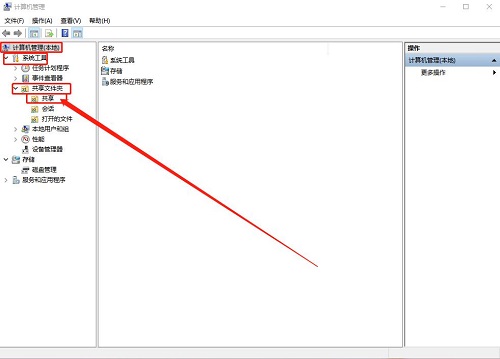 3.点击“分享”,右侧页面会有分享的内容。选择需要停止的共享,右键选择“停止共享”,如图所示。
3.点击“分享”,右侧页面会有分享的内容。选择需要停止的共享,右键选择“停止共享”,如图所示。
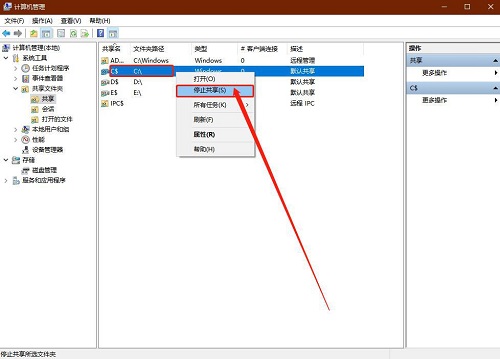
免责声明:本站所有文章内容,图片,视频等均是来源于用户投稿和互联网及文摘转载整编而成,不代表本站观点,不承担相关法律责任。其著作权各归其原作者或其出版社所有。如发现本站有涉嫌抄袭侵权/违法违规的内容,侵犯到您的权益,请在线联系站长,一经查实,本站将立刻删除。
本文来自网络,若有侵权,请联系删除,如若转载,请注明出处:https://www.freetrip88.com/baike/380186.html
